
Tăng thời gian dùng pin
laptop
Để có thêm vài phút quý báu sử dụng chiếc laptop khi làm việc,
bạn có thể thực hiện vài hướng dẫn sau nhằm tiết kiệm pin của
máy một cách hiệu quả.
Ngoài những biện pháp ngắn hạn mà hầu như người dùng nào cũng
có thể thực hiện ngay để tiết kiệm pin chiếc laptop của mình, còn
có những biện pháp dài hạn cần nhiều sự đầu tư hơn cho người
dùng cao cấp, nhằm phát huy tối đa lợi thế về tính di động khi sử
dụng pin của laptop.
Biện pháp ngắn hạn
Giảm độ sáng màn hình
Một trong những biện pháp dễ thực hiện nhất và cũng giúp tiết
kiệm pin laptop hiệu quả nhất là giảm độ sáng màn hình của máy.
Với độ sáng màn hình khoảng 40%, bạn vẫn có thể làm việc trên
hầu hết các loại laptop và nhờ đó bạn sẽ có thêm nhiều thời gian sử
dụng máy khi dùng pin.

Apple từ lâu đã bỏ phần tùy chọn cho chế độ pin và chế độ nguồn
điện adapter. Các mẫu laptop chạy hệ điều hành Mac mới của hãng
này có thể điều chỉnh độ sáng màn hình tự động tùy theo ánh sáng
xung quanh. Bạn có thể ngưng sử dụng thiết lập độ sáng tự động
bằng cách vào System Preferences > Display, bỏ chọn mục
Automatically adjust brightness và chỉnh thiết lập độ sáng thấp của
riêng mình hay dùng phím tắt.
Trong Windows 7, cũng có thể điều chỉnh cho màn hình tối lại hay
tắt hẳn khi không sử dụng bằng cách nhấn nút phải chuột vào biểu
tượng pin trong khay hệ thống và chọn Power Options.
Tắt tất cả kết nối không dây
Hãy tắt tất cả các kết nối không dây như Bluetooth, Wi-Fi,
WWAN khi không dùng đến chúng. Nhiều laptop chạy hệ điều
hành Windows có phím tắt để tắt sóng. Dù vậy, đối với một số
máy thì bạn phải vào Device Manager để vô hiệu quá tính năng
này.
Để tắt Wi-Fi trên máy Mac, bạn có thể nhấn vào biểu tượng
AirPort (Wi-Fi) ở phía trên bên phải của thanh trình đơn, và chọn
Turn Wi-Fi Off. Để tắt Bluetooth, bạn có thể làm theo cách tương
tự.

Sóng trên laptop không tốn nhiều điện năng như trên smartphone,
nhưng việc tắt các kết nối không dây cũng phần nào tiết kiệm được
chút ít điện năng cho pin của máy.
Lấy đĩa trong ổ đĩa quang ra
Nếu laptop của bạn có trang bị ổ đĩa quang, hãy lấy đĩa trong ổ ra
nếu không cần truy xuất nội dung trong đĩa.
Thông thường, khi khởi động máy cũng như khi mở các tiện ích
quản lý tập tin như Windows Explorer, hệ thống thường duyệt qua
tất cả các ổ đĩa có trong máy. Nếu không có đĩa trong ổ quang,
máy không phải quay đĩa và giúp giảm tải đáng kể cho hệ thống.
Tắt đèn nền bàn phím
Nếu laptop của bạn có bàn phím trang bị đèn nền ngược sáng thì
có thể tắt hẳn đèn bằng phím tắt hay ít nhất là có thể giảm độ sáng
đèn nền xuống.
Gỡ các thiết bị USB
Khi kết nối các thiết bị lưu trữ gắn ngoài như USB hay ổ cứng gắn
ngoài qua cổng USB, các thiết bị đó hầu hết đều sử dụng nguồn
điện năng từ máy tính cung cấp qua cổng giao tiếp này. Việc gỡ bỏ
chúng sẽ phần nào tiết kiệm được đáng kể pin cho laptop.

Việc gỡ bỏ các thiết bị USB sẽ phần nào tiết kiệm
được đáng kể pin cho laptop.
Nhiều loại laptop còn cho phép bạn chỉnh tính năng tiết kiệm điện
năng trên USB. Bạn nên xem trong công cụ quản lý điện năng của
hãng cung cấp để tìm xem có tùy chọn này hay không.
Đóng các chương trình không dùng đến
Bạn nhớ kiểm tra khay hệ thống hay thanh trình đơn của máy xem
có chương trình nào đang chạy nền hay không. Máy càng ít việc để
làm thì càng ít tốn pin.
Tắt âm thanh
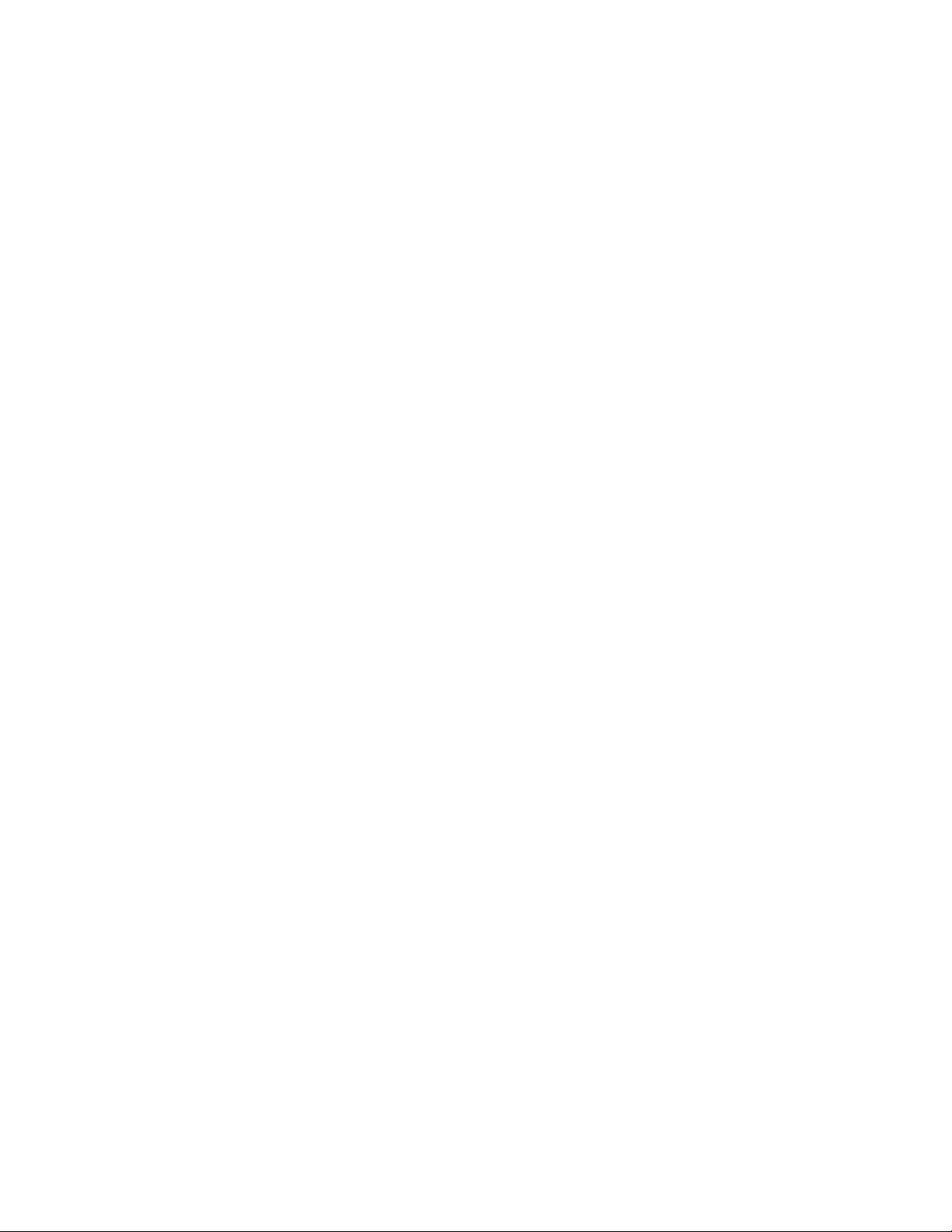
Dù không tiết kiệm được nhiều, nhưng tắt phần âm thanh của
laptop khi không cần thiết hay ít ra là giảm âm lượng khi nghe
nhạc, sẽ tiết kiệm được thêm một ít điện năng.
Biện pháp dài hạn
Sử dụng công cụ quản lý điện năng của hãng cung cấp
Các hãng như Toshiba, Lenovo và Fujitsu còn cung cấp những tiện
ích chuyên dụng đi kèm, cho phép người dùng tùy chỉnh các chế
độ tiết kiệm điện năng như tắt ổ đĩa quang và thiết lập các kế
hoạch điện năng cao cấp hơn.
Sử dụng công cụ quản lý điện năng của hệ điều hành
Người dùng Windows có thể nhấn chuột phải vào biểu tượng pin
trong khay hệ thống và chọn Power Options. Bạn có thể thay đổi
kế hoạch sử dụng điện năng theo ý mình bằng cách nhấn vào
Change plan settings, rồi chọn Change advanced power settings.

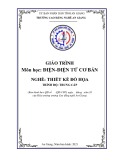
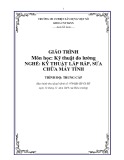

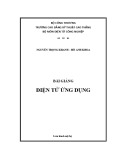

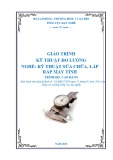











![Bài giảng Kiến trúc máy tính: Chương 1 - Giới thiệu tổng quan [chuẩn nhất]](https://cdn.tailieu.vn/images/document/thumbnail/2025/20250729/kimphuong1001/135x160/47331753774510.jpg)







